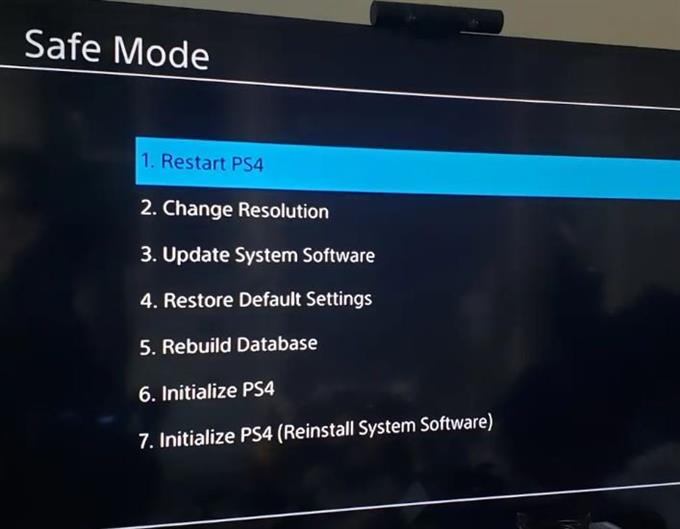PS4がゲームディスクを読み取っていない場合にできることはありますか?質問への答えは、本当に問題の原因に依存します。原因がソフトウェアに関連している場合は、レベルで問題を修正する可能性があります。ただし、光学式ドライブの故障などのハードウェアの故障が原因である場合は、修理が必要になります.
このトラブルシューティングガイドは、問題の原因を特定するために実行する必要があることを示します。.
PS4がディスクを読み取れない理由
この種の問題のトラブルシューティングに関しては、いくつかのトラブルシューティング手順を実行しない限り、通常、問題の原因はわかりません。ディスクを読み取れないPS4を修正しようとする場合、考慮しなければならない要因がいくつかある場合があります。一般的に、ハードウェアまたはソフトウェアの問題の可能性があります.
この問題が発生する既知の一般的な原因の一部を以下に示します.
マイナーコンソールのバグ.
一部のPS4コンソールでは、発生する可能性のあるランダムなバグが原因でディスクを読み取れない場合があります。これらのバグは通常、コンソールが長期間実行されていると発生します。本当に一時的なバグがあるかどうかを確認するためにできることは、PS4を再起動することです。その後、コンソールが通常の動作に戻った場合、問題はおそらく軽微です。.
ゲームディスクの問題.
PS4の光学ドライブは、ディスクが汚れていたり、傷があると、スキャンしてディスクから情報を取得できない場合があります。再生しようとしているディスクがクリーニングされており、傷がないことを確認してください。小さな傷は通常大丈夫ですが、亀裂や大きな深い傷は、ディスクが損傷していることを意味します。この状態では、光学ドライブはゲームをプレイしたり、タスクを続行したりするために必要な情報を取得できません.
ソフトウェアの不具合.
PS4がディスクを読み取れない問題のいくつかのケースは、未知のソフトウェアのバグが原因です。これは、システムアップデートまたはゲームアップデート後に発生することがあります.
古くなったシステムソフトウェアも一部のバグの原因となる可能性があるため、システムアップデートが利用可能になった場合はスキップしないでください。.
悪いハードウェア.
PS4のディスクドライブは、コンソールが熱、湿気、または物理的な乱用などの要素にさらされた場合に誤動作する可能性があります。コンソールが誤って落とされた場合、またはハードウェアの損傷の兆候が見られた場合は、その光学ドライブが影響を受けている可能性があります。 PS4がディスクを排出し続けるか、内部に詰まったディスクを排出しない場合は、別のトラブルシューティング手順が必要な別の問題です.
PS4ディスク読み取りエラーまたは問題を修正するための潜在的な解決策
問題を解決するために必要なトラブルシューティングの手順は次のとおりです.
- エラーコードを書き留めます.
PS4がゲームディスクの読み取りに失敗したことを示すエラーメッセージまたはコードがある場合は、必ず注意してください。一部のエラーコードは、コンソールには問題がなく、ゲームまたはサーバーに問題があることを示している場合があります.
特定のエラーコードについてGoogleで簡単に検索して、その意味を知ることもできます。.
- ゲームディスクをきれいにしてください.
これは十分に簡単に聞こえるかもしれませんが、多くのゲーマーは通常、挿入する前にゲームディスクの状態をチェックすることを控えています。清潔で柔らかい布を使用して、ディスクの表面から汚れやほこりをこすってみてください。マイクロファイバーの布がある場合は、代わりにそれを使用することをお勧めします。軽く拭き取り、ひび割れがないか確認してください.

- PS4を再起動します.
この問題を処理するときに、コンソールの電源を再投入することもできます。 PS4をシャットダウンし、ACコードと他のすべてのケーブルをコンソールから外します。コンソールの電源がオフになったら、すべてを再接続する前に少なくとも2分間待ってください。次に、問題を確認し、PS4が引き続きディスクを排出するかどうかを確認します.

- セーフモードで更新.
セーフモードで実行してコンソールからソフトウェアを更新することにより、コンソールのソフトウェアが完全に更新されるようにする必要があります。方法は次のとおりです。
-を押してコンソールをシャットダウンします 力 フロントパネルのボタン。電源インジケータが数回点滅するのを待ちます.
-コンソールが完全にオフになったら、電源ボタンを押し続けます。ビープ音が2回鳴ったら離します。最初に押すときと、7秒後にもう1回です。.
-付属のUSBケーブルでDualShock4コントローラーを接続し、PSボタンを押します.
-セーフモードが正常に起動した場合は、 オプション3 — システムソフトウェアの更新.
ソニーのサポートを受ける:修理
上記の解決策のいずれも役に立たない場合は、コンソールにハードウェアの問題がある可能性があります。光学ドライブが動作を停止した可能性があります。残念ながら、このタイプのハードウェア障害は部品交換が必要です。最寄りのソニーストアまたはサービスセンターにお問い合わせください.